بالتأكيد تلاحظ اشعارات تسجيلات الوصول إلى موقع وأماكن معينة عبر تطبيق سوارم بواسطة الأصدقاء عبر وسائل ومواقع التواصل الاجتماعي المختلفة، قد يكون أحد الاصدقاء اليك قد ارسل اليك دعوة أيضًا حول الانضمام واستخدام التطبيق من قبل.
تطبيق سوارم هو برنامج تواصل اجتماعي متخصص في مشاركة الموقع الحالي، مطور من قبل "Foursquare City Guide"، يقوم الأشخاص بتسجيل ومشاركة وصولهم لمكان معين عبر "check-in" وذلك لمساعدة الأصدقاء في معرفة أماكن تواجدهم باستخدام نظام تحديد المواقع العالمي GPS وهي من ضمن الخصائص الموجودة في الأجهزة.

عبر هذه المقالة سوف نوضح وبالتفصيل كيفية استخدام برنامج سوارم؟ ومشاركة موقعك الحالي مع الأصدقاء هذا بالإضافة إلى كيفية اخفاء موقعك في تطبيق سوارم.
شرح برنامج سوارم
اذا لم تكن على معرفة حول كيفية استخدام تطبيق سوارم، لا تقلق، سوف نعمل علي شرح استخدام الوظائف الاساسية البرنامج في السطور القادمة.
1عرض الجدول الزمني الخاص بك
الخاصية الأولى التي يقدمها برنامج سوارم، عرض التسلسل الزمني الخاص بك حول أماكن تسجيل الوصول او الاماكن التي قمت بزيارتها من قبل، وذلك عبر الاحتفاظ بسجل زمني لكل عمليات تسجيل الوصول.
كيفية فحص عملية تسجيل الوصول الخاص بك على تطبيق سوارم؟
الخطوة 1: اضغط على أيقونة صورة الشخص في الزاوية اليسرى السفلية لعرض ملخص يضم خريطة لموقعك وتسجيلات الوصول التي قمت بها من قبل باستخدام البرنامج، بالإضافة إلى جدول زمني لكل عمليات تسجيلات الوصول القديمة.
الخطوة 2: اضغط على الخريطة التي تم الاشارة اليها في الخطوة السابقة في الجزء العلوي من الشاشة لرؤية الأماكن القريبة التي زرتها من قبل.
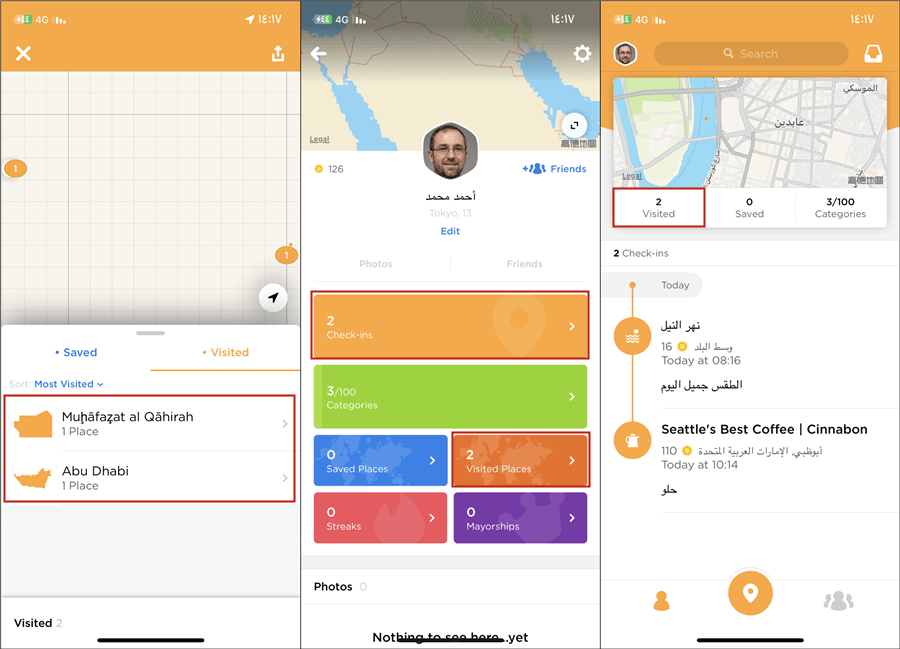
إذا لم تقم بأي من عمليات تسجيل الوصول الى أي مكان حتى من قبل عبر البرنامج، فقد لا ترى الكثير في المخطط الزمني والذي يعرض سجل عمليات الوصول. ومع ذلك، قد يقدم التطبيق بعض اقتراحات تسجيل الوصول بناءً على أي معلومات عن موقعك يتم التقاطها من قبل التطبيق عبر نظام تحديد المواقع العالمي GPS بجهازك.
2التواصل مع الأصدقاء
في حالة كنت مستخدم جديد لبرنامج سوارم، سوف يبدأ البرنامج باقتراح اضافة اصدقاء الى حسابك، يمكن ان يساعدك وصول التطبيق والبحث عبر جهات الاتصال في العثور على الأصدقاء ممن يستخدم البرنامج، أو عبر منصات التواصل الاجتماعي المتاحة، مثل الفيسبوك، تويتر.
كيفية إضافة أصدقاء في سوارم:
الخطوة 1: ابدأ بكتابة اسم صديق في حقل البحث في الأعلى، وذلك عبر الانتقال إلى علامة تبويب "الأصدقاء" من خلال النقر على أيقونة الأصدقاء في الزاوية بالجانب الأيمن السفلي.
الخطوة 2: كما يمكنك البحث في جهات الاتصال الموجودة على هاتفك، قد يكون لديك معارف او بعض الاصدقاء بالفعل على برنامج السوارم. كما يعمل برنامج السوارم مثل باقي المنصات على تقديم بعض اقتراحات الأصدقاء. لكي تتمكن من إضافة صديق جديد، كل ما عليك هو الضغط على إضافة أصدقاء.
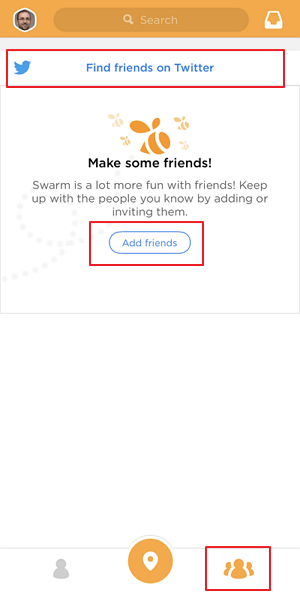
عبر تبويب الأصدقاء، سوف ترى مخططًا زمنيًا لتسجيلات وصول أصدقائك، كما يمكنهم ايضًا معرفة عمليات تسجيل الوصول الخاصة بك.
3تخصيص الملف الشخصي واعدادات الخصوصية في برنامج سوارم
تخصيص الملف الشخصي:
تحتاج إلى النقر فوق أيقونة الملف الشخصي في الزاوية العلوية اليسرى، بحيث تتمكن من الوصول الي الملف الشخصي على تطبيق سوارم، يمكنك البدء عبر إضافة صورة ملف شخصي واسمك ورقم هاتفك وعنوان بريدك الإلكتروني والجنس والموقع وسيرة ذاتية قصيرة إلى غير ذلك من المعلومات التعريفية. كما تستطيع معرفة ملخص عن عمليات تسجيل الوصول التي قمت بها باستخدام البرنامج.
تخصيص إعدادات الخصوصية:
تستطيع بطبيعة الحال التحكم في إعدادات الخصوصية الخاصة بك وضبط الاعدادات حسب المناسب لك، ببساطة من علامة التبويب ملف التعريف ثم انقر فوق رمز الإعدادات في الزاوية العلوية اليمنى. ثم انقر فوق إعدادات الخصوصية.
الآن، يمكنك تحديد الخيارات المتعلقة بكيفية مشاركة معلومات الاتصال الخاصة بك مع الغير من الاصدقاء، بالإضافة الى كيفية مشاركة تسجيلات الوصول على البرنامج، كما يمكنك التحكم في من يمكنه رؤية إحصائيات ملفك الشخصي، والمزيد من الخيارات عبر هذه الإعدادات.
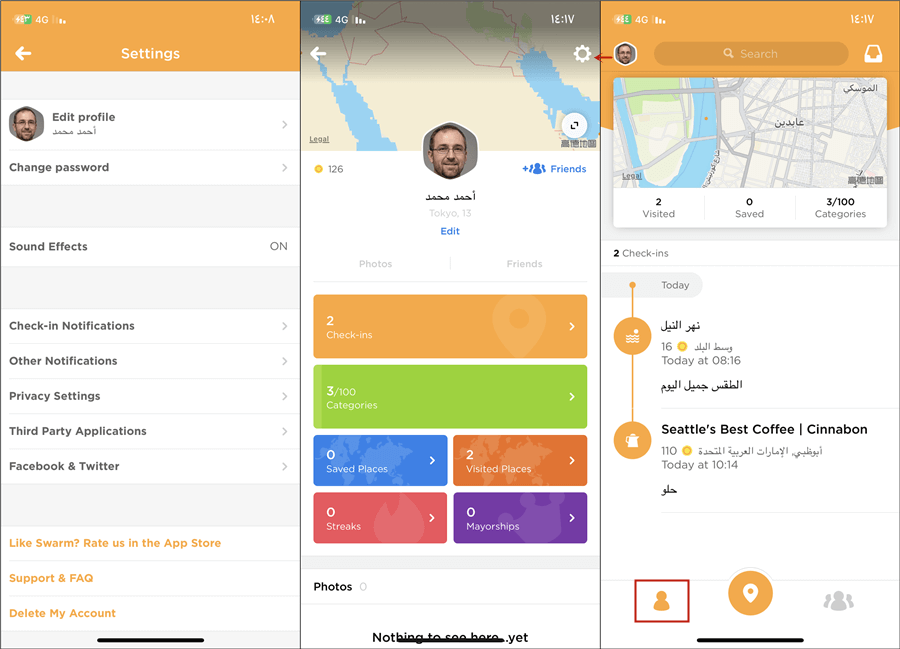
4تسجيل الوصول لمشاركة موقعك
نفترض الآن تمام إنشاء وتخصيص ملفك الشخصي بالإضافة الى اضافة بعض الاصدقاء، بالتالي أنت جاهز لعملية تسجيل الوصول عبر البرنامج "Check-In”.
كيفية تسجيل الوصول على سوارم تطبيق:
الخطوة 1: للبدء في استخدام البرنامج، اضغط على دبوس الموقع في المنطقة الوسطى السفلية من الشاشة، سوف يتعرف تطبيق سوارم على موقعك الحالي بشكل تلقائي، ويظهر في الجزء العلوي، لكن في الوقت نفسه يمكنك النقر فوق تغيير الموقع أسفل موقعك إذا كنت تفضل تحديد مكان قريب مختلف.
الخطوة 2: كل عملية تسجيل الوصول "شيك ان" تشبه مشاركة منشور على وسائل التواصل الاجتماعي الأخرى مثل الفيسبوك. بالتالي يمكنك إضافة تعليق إلى تسجيل الوصول واختيار أي من الرموز التعبيرية في القائمة الرأسية العلوية، تعامل مع الوضع كما لو كنت تستخدم فيسبوك.
الخطوة 3: لا تنسي إمكانية إرفاق صور، يمكنك أيضًا من أيقونة الكاميرا أسفل صورة الملف الشخصي من التقاط صورة وإرفاقها مع عملية تسجيل الوصول.
الخطوة 4: يمكنك ايضًا الاشارة الى الاصدقاء، فقط من أيقونة الشخص في الزاوية اليسرى السفلية للإشارة إلى الأصدقاء الآخرين الذين تتواصل معهم، أو اضغط على أيقونة القفل لمشاركة تسجيل الوصول على الفيسبوك وتويتر، في هذه الخطوة سوف يتم مشاركة ملفك عبر هذه الشبكات الاجتماعية ايضًا.
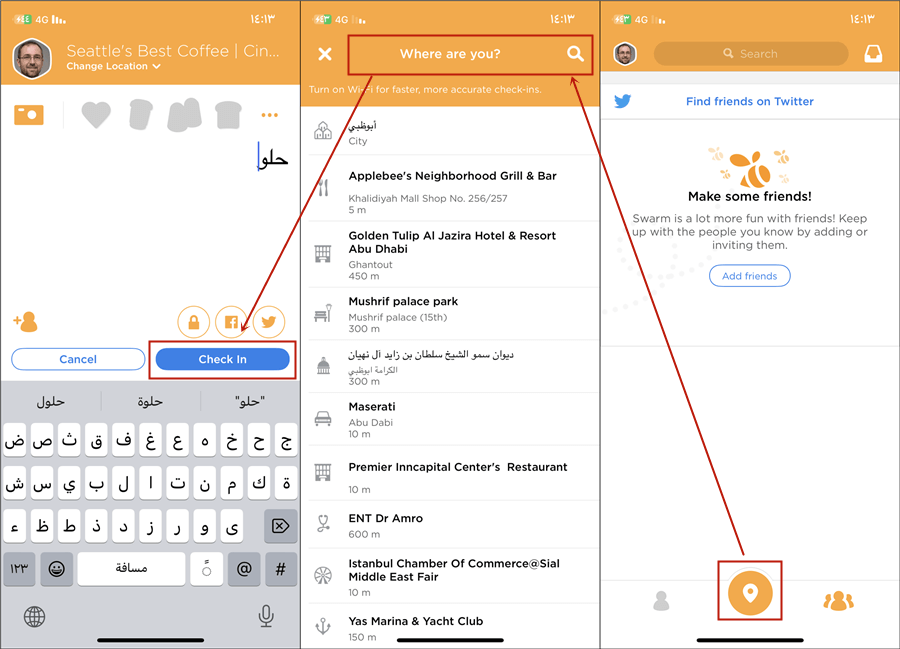
عند الانتهاء، فقط حدد على " شيك ان" تسجيل الوصول لتمام عملية مشاركة تسجيل وصولك.
كيف اخفي موقعي في سوارم؟
اخفاء موقعك في سوارم يوجد طريقتان، تستطيع إيقاف وصول التطبيق إلى موقعك مباشرة من الهاتف كما هو معتاد مع أي برنامج من خيارات الخصوصية والوصول الى موقعك، او استخدام برنامج تغيير الموقع بالتالي مشاركة موقع وهمي غير حقيقي على برنامج سوارم كما لو كنت في هذا الموقع، بالتالي اخفاء موقعك الحقيقي على سوارم.
1إيقاف وصول برنامج سوارم لموقعك الحالي
بالتأكيد هذه الطريقة الاسهل، حيث يمكنك إيقاف تتبع برنامج سوارم الى موقعك، عبر إيقاف وصول السوارم إلى خدمات الموقع في الهاتف سواء في الآي فون أو أندرويد. إليكم الخطوات.
الخطوة 1: في الآيفون، انقر على "الإعدادات" ثم "الخصوصية والآمن".
الخطوة 2: اضغط على خدمات الموقع، ثم حدد فوق Swarm ثم "مطلقًا".
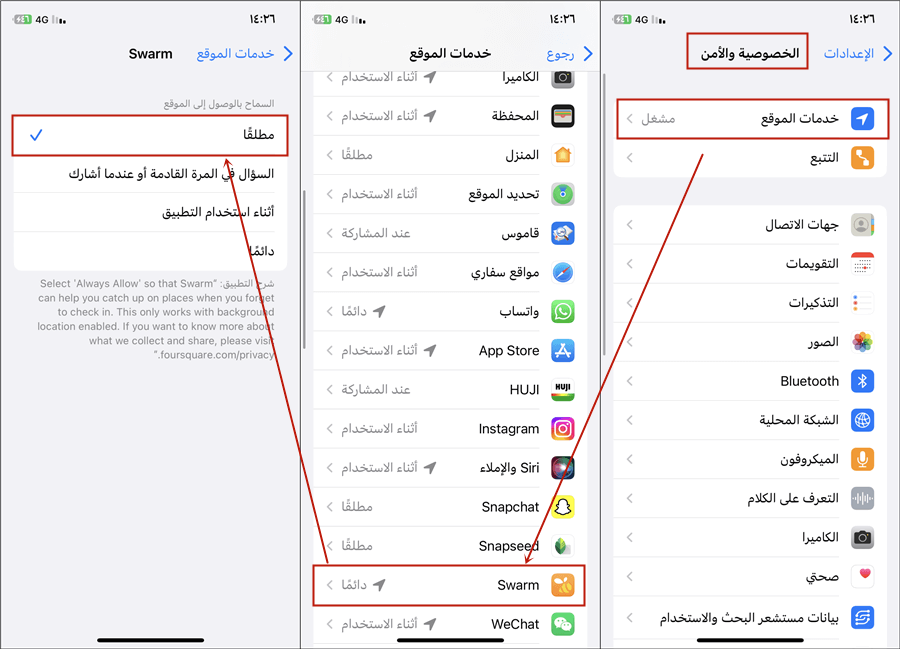
ملاحظة:
في حالة تطبيق الخطوات السابقة بإيقاف وصول سوارم الى موقعك الحالي، بالتالي لن يتمكن سوارم من الوصول إلى معلومات الموقع عند محاولة مشاركة تسجيل وصول.
2تغيير الموقع في برنامج سوارم إلى أي مكان في العالم
هنا سوف تتمكن من استخدام برنامج سوارم بشكل طبيعي مع إمكانية تسجيل الوصول لكن باستخدام موقع غير حقيقي، أي سوف تستخدم سوارم مع اخفاء موقعك الحقيقي، إليك الطريقة الفعالة في تغيير موقعك وذلك عبر استخدام برنامج احترافي في تغيير موقعك.
برنامج تغيير الموقع الاحترافي iMyFone AnyTo، يمكن لهذا البرنامج تغيير معلومات GPS وتحديد أي موقع تريد مشاركته، ليس هذا فحسب يمكنك تغيير موقعك الي اي مكان في العالم.
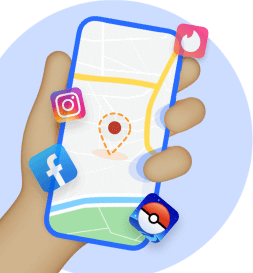
ما تحتاج إلى معرفته عن AnyTo:
- تغيير موقعك في سوارم علي أندرويد وآيفون مجانًا.
- متوافق مع أجهزة أندرويد وآيفون بمختلف الاصدارات.
- يدعم العمل على العديد من البرامج بما في ذلك تندر، سناب شات، واتس، إلى غير ذلك من تطبيقات الشبكات الاجتماعية المعروفة.
- يمكنك تخصيص الموقع، الحركة، الطرق، سرعة التحرك، والمزيد من خيارات تحديد الموقع الذي سوف يتم مشاركته. مناسب تمامًا لعشاق ألعاب الواقع المعزز.
خطوات استخدام AnyTo في تغيير موقعك على برنامج سوارم:
الخطوة 1: تحميل ومن ثم تثبيت AnyTo على جهاز الكمبيوتر، ثم حدد على " البدء " من واجهة البرنامج، هنا وصل الهاتف إلى جهازك الكمبيوتر عبر وصلة USB.
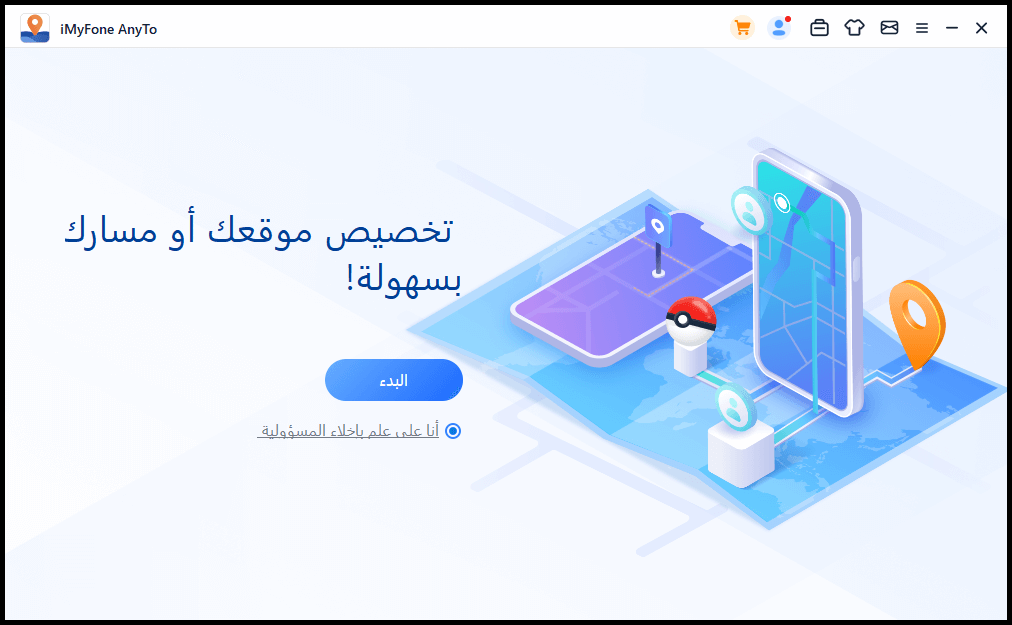
الخطوة 2: من ايقونة التحرك وتحديد الموقع، يمكنك سحب وإسقاط في الخريطة الي اي موقع بدقة، كما تستطيع استخدام مربع البحث للبحث عن منطقة بعينها، ثم في النهاية بعد تحديد الموقع المناسب اضغط على "تحرك" سوف يتم تغيير موقعك على الخريطة الي الموقع الوهمي الجديد.
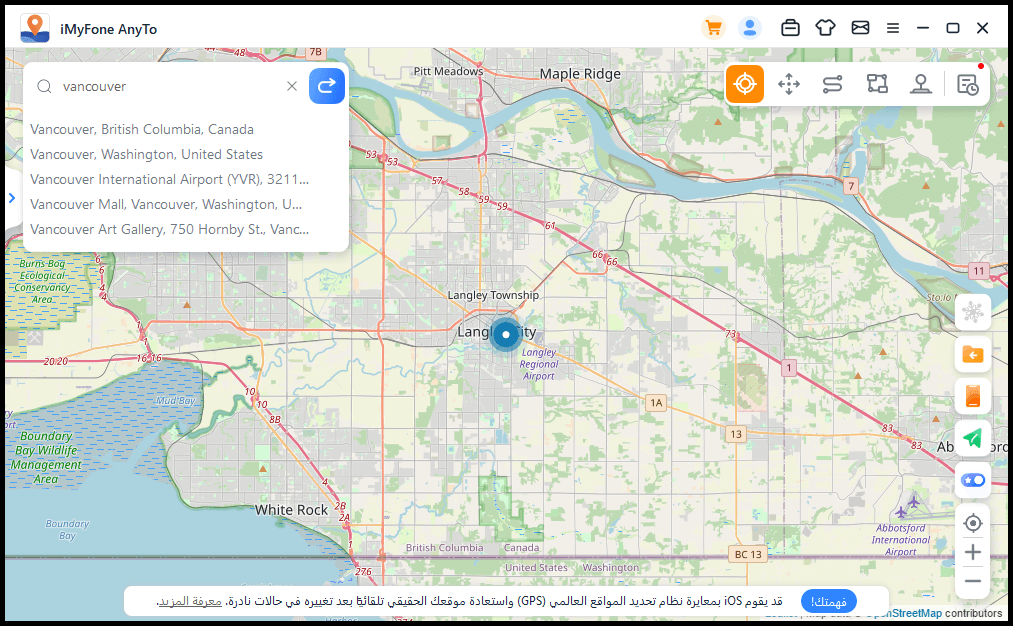
الخطوة 3: جرب تشغيل تطبيق سوارم الان، ثم عند تسجيل الوصول سوف يظهر الموقع الوهمي ضمن القائمة.
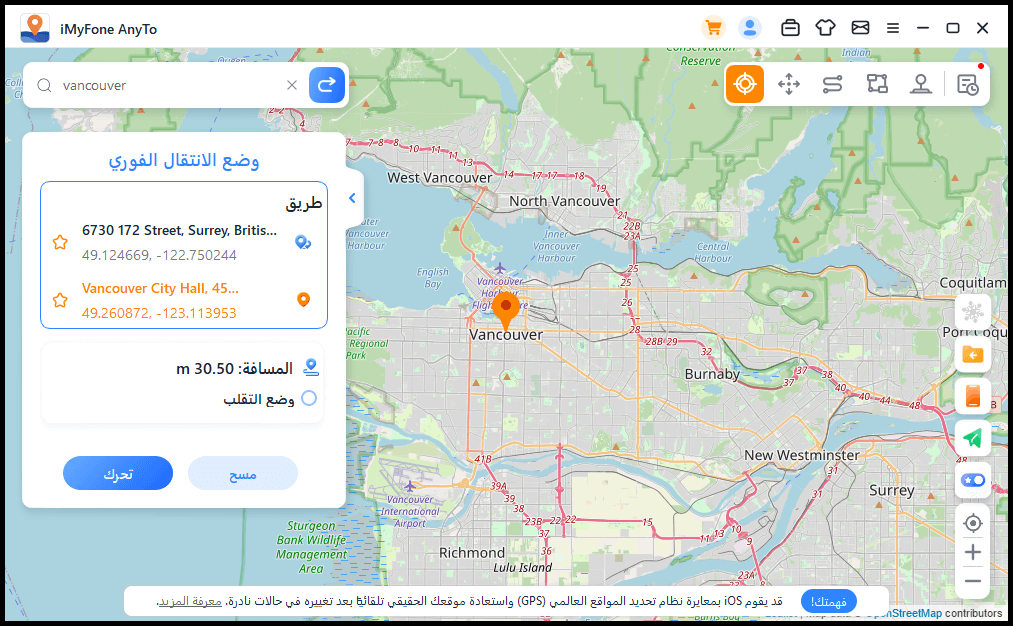
يمكنك العودة إلى موقعك الحقيقي مرة أخري، كل ما عليك هو اعادة تشغيل الهاتف، وسوف يتم ضبط موقعك الحالي الي الموقع الحقيقة مرة أخرى.
الأسئلة الشائعة: كيف احول برنامج سوارم عربي؟
لا يحتوي تطبيق Swarm حاليًا على إصدار عربي، يمكن تنزيل الإصدار باللغة الإنجليزية فقط واستخدامه.
ختامًا
عبر هذه المقالة، تحدثنا بالتفصيل حول ما هو تطبيق سوارم بالإضافة إلى شرح برنامج سوارم وكيفية الاستخدام.
إذا كنت تريد تغيير موقعك الحقيقي، واستخدام موقع وهمي عند تسجيل الوصول في سوارم، افضل حل هو استخدام برنامج تغيير الموقع iMyFone AnyTo، سوف يساعدك البرنامج في تغيير موقعك بكل سهولة، يمكنك تحميل البرنامج وتغيير موقعك الآن مجانًا.






